Flash-asemat ja SD-kortit ovat käteviä työkaluja tiedonsiirtoon. Mukavuus ja siirrettävyys tuovat kuitenkin turvallisuusriskin. Siellä salauksesta tulee arvokasta, ja Windows 10 :n BitLocker tekee sen helpoksi. Lisäksi Windows 10 -versiossa 1151 on uusi ja parannettu salausalgoritmi.
Huomautus: BitLocker-salaustyökalu on saatavilla vain Windows 10 Prossa, ei Home-versiossa.
Salaa ulkoinen USB-muistitikku Windows 10
Liitä flash-asemasi (voit tehdä tämän myös SD-kortilla) ja odota, kunnes Windows tunnistaa sen. Jos automaattinen toisto tulee näkyviin, valitse "Avaa kansio tiedostojen katselua varten . "
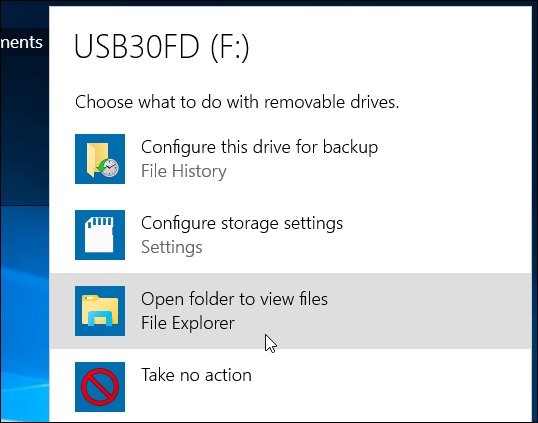
Valitse nauhasta asema, jonka haluat salata. Napsauta sitten valintanauhasta Hallinta-välilehteä ja sitten BitLocker > Ota BitLocker käyttöön .
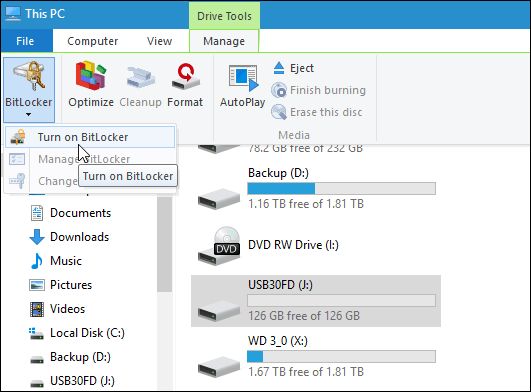
Vaihtoehtoisesti voit avata tämän tietokoneen, napsauttaa asemaa hiiren kakkospainikkeella ja valita Ota BitLocker käyttöön .
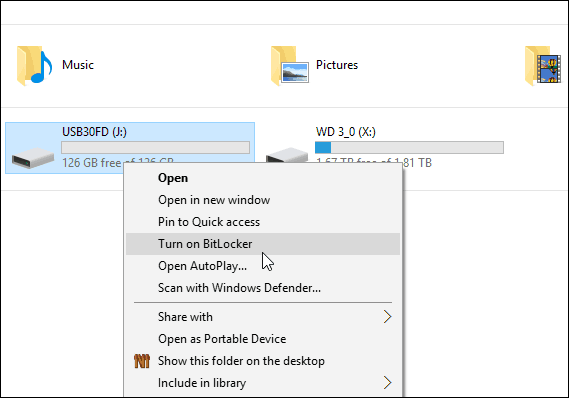
Teet sen millä tavalla tahansa, ohjattu BitLocker-toiminto käynnistyy. Valitse Käytä salasanaa aseman lukituksen avaamiseen -vaihtoehto ja kirjoita salasana kahdesti.
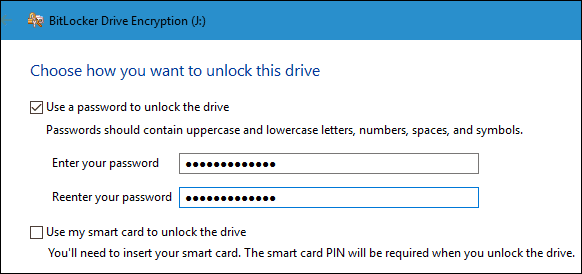
Seuraavaksi sinua pyydetään varmuuskopioimaan palautusavain, joka on merkkijono, jonka avulla voit käyttää asemaa, jos kadotat salaussalasanan.
Suosittelen, että tallennat palautusavaimen tiedostoon tai tulostat sen ja tallennat sen turvalliseen paikkaan sen sijaan, että säilytät sen pilvessä.
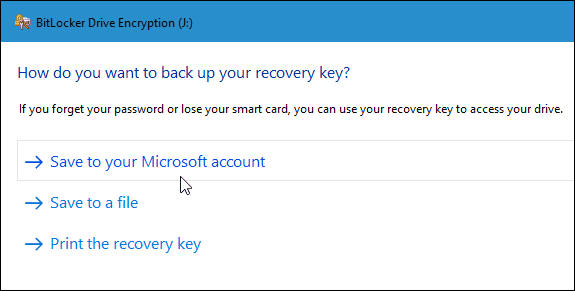
Valitse nyt, kuinka suuri osa asemasta salataan. Voit valita vain käytetyn tilan tai koko aseman.
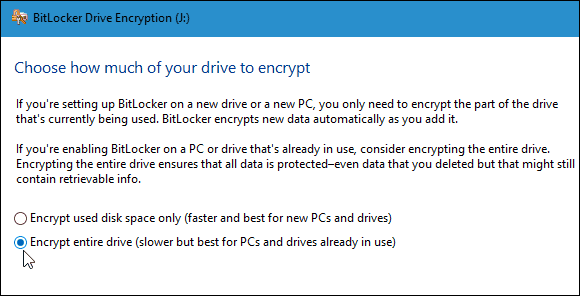
Uusi salaustila
BitLocker Windows 10 -versiossa 1511 (marraskuun päivitys) sisältää nyt 256-bittisen XTS-AES-salaustilan , joka tarjoaa lisätukea eheydelle parannetulla algoritmilla. Se ei kuitenkaan ole saatavilla Windowsin vanhemmissa versioissa.
Sinun on valittava käytettävä menetelmä. Joten jos aiot käyttää tätä asemaa vain tietokoneessa, jolla salaat sen, haluat todennäköisesti käyttää uutta salaustilaa.
Mutta jos sinun on käytettävä asemaa muissa tietokoneissa, joissa on vanhempi Windows-versio (mikä pätee todennäköisesti flash-asemaan tai SD-korttiin), valitse Yhteensopiva tila, joka käyttää aiempaa 128-bittistä AES:ää.
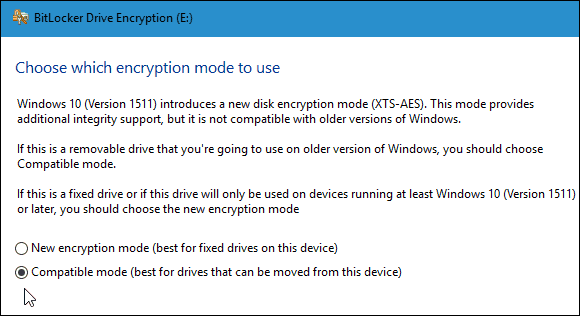
Nyt olet valmis aloittamaan aseman salauksen.
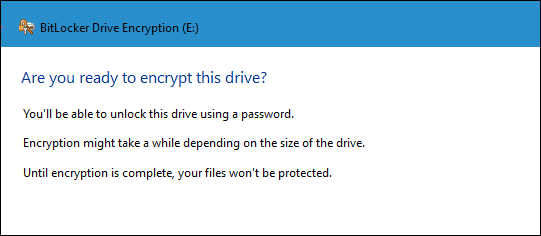
Suoritukseen kuluva aika vaihtelee järjestelmän teknisten tietojen, tiedon määrän ja aseman koon mukaan.
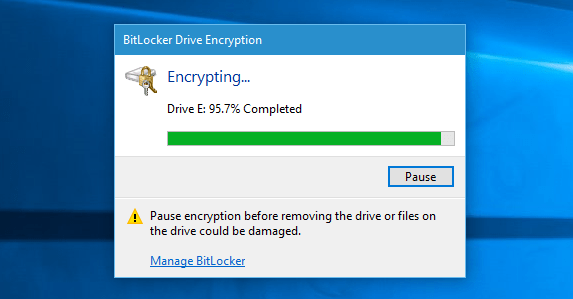
Nyt kun liität salatun aseman, sinua pyydetään antamaan sille luomasi salasana. Voit myös valita lisää vaihtoehtoja ja asettaa aseman lukituksen avautumaan automaattisesti tässä tietokoneessa tai syöttää palautusavaimen, jos unohdat salasanan.
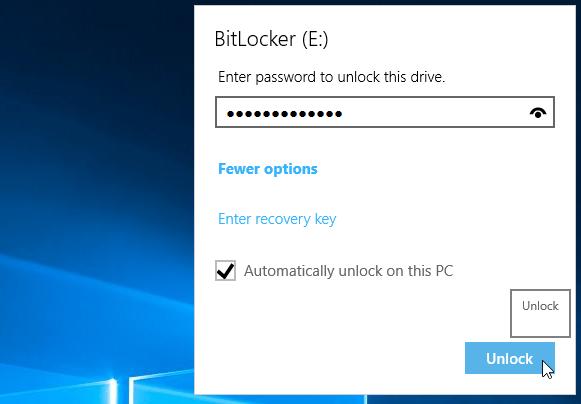
Tiedät, onko asema salattu, kun avaat tämän tietokoneen lukkokuvakkeesta.
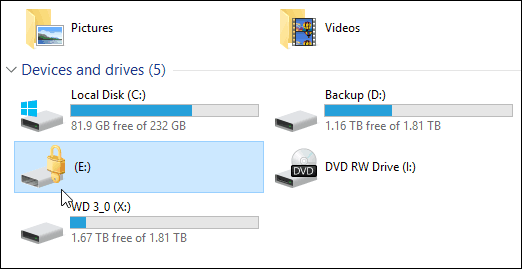
Siinä kaikki. Nyt flash-asemallasi olevat tiedot ovat paljon turvallisempia.
![Xbox 360 -emulaattorit Windows PC:lle asennetaan vuonna 2022 – [10 PARHAAT POINTA] Xbox 360 -emulaattorit Windows PC:lle asennetaan vuonna 2022 – [10 PARHAAT POINTA]](https://img2.luckytemplates.com/resources1/images2/image-9170-0408151140240.png)
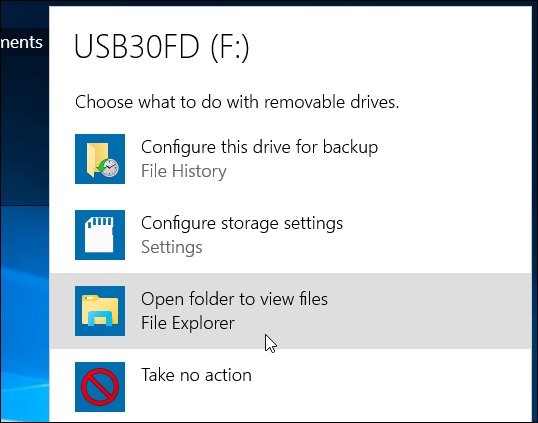
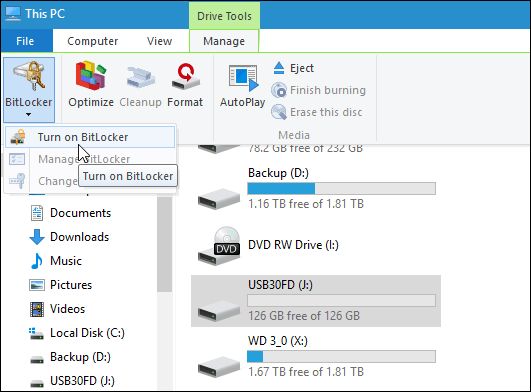
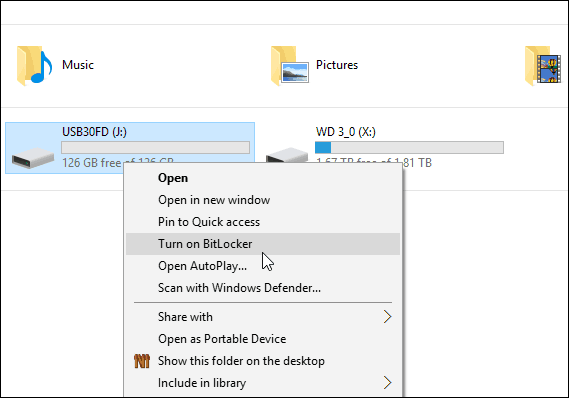
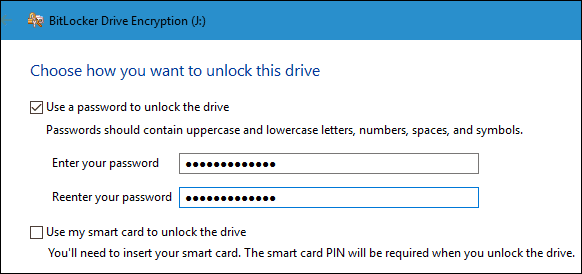
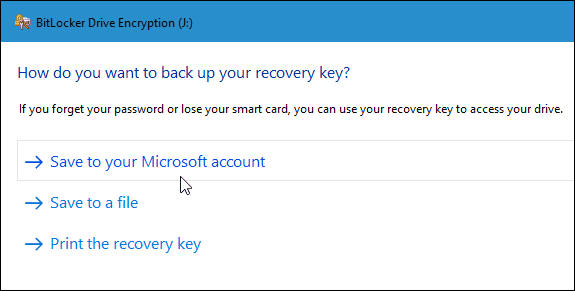
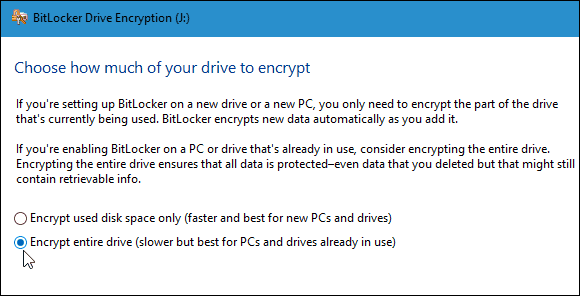
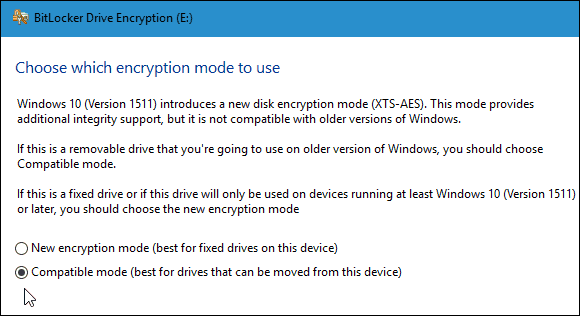
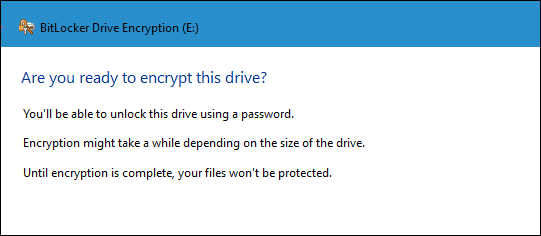
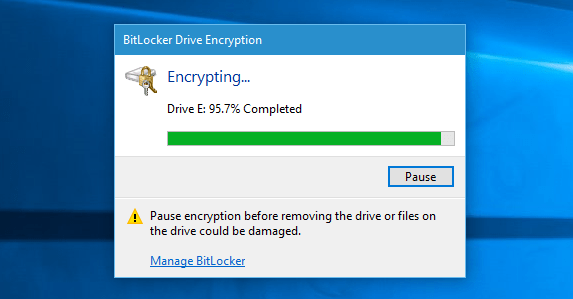
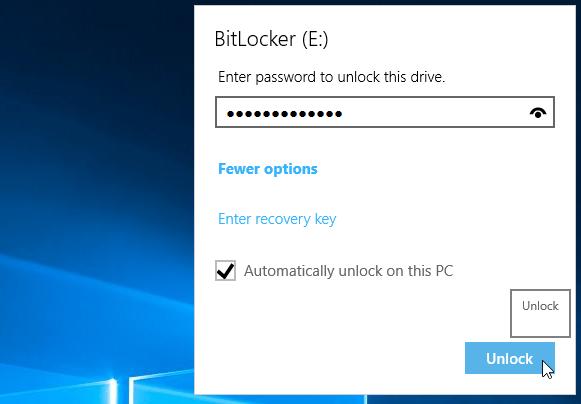
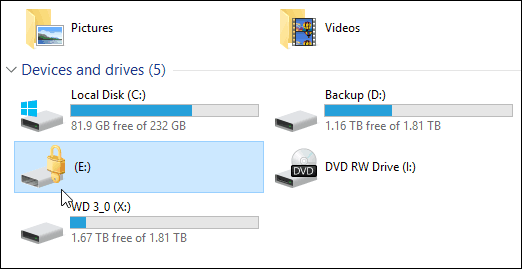
![[100 % ratkaistu] Kuinka korjata Error Printing -viesti Windows 10:ssä? [100 % ratkaistu] Kuinka korjata Error Printing -viesti Windows 10:ssä?](https://img2.luckytemplates.com/resources1/images2/image-9322-0408150406327.png)




![KORJAATTU: Tulostin on virhetilassa [HP, Canon, Epson, Zebra & Brother] KORJAATTU: Tulostin on virhetilassa [HP, Canon, Epson, Zebra & Brother]](https://img2.luckytemplates.com/resources1/images2/image-1874-0408150757336.png)

![Kuinka korjata Xbox-sovellus, joka ei avaudu Windows 10:ssä [PIKAOPAS] Kuinka korjata Xbox-sovellus, joka ei avaudu Windows 10:ssä [PIKAOPAS]](https://img2.luckytemplates.com/resources1/images2/image-7896-0408150400865.png)
